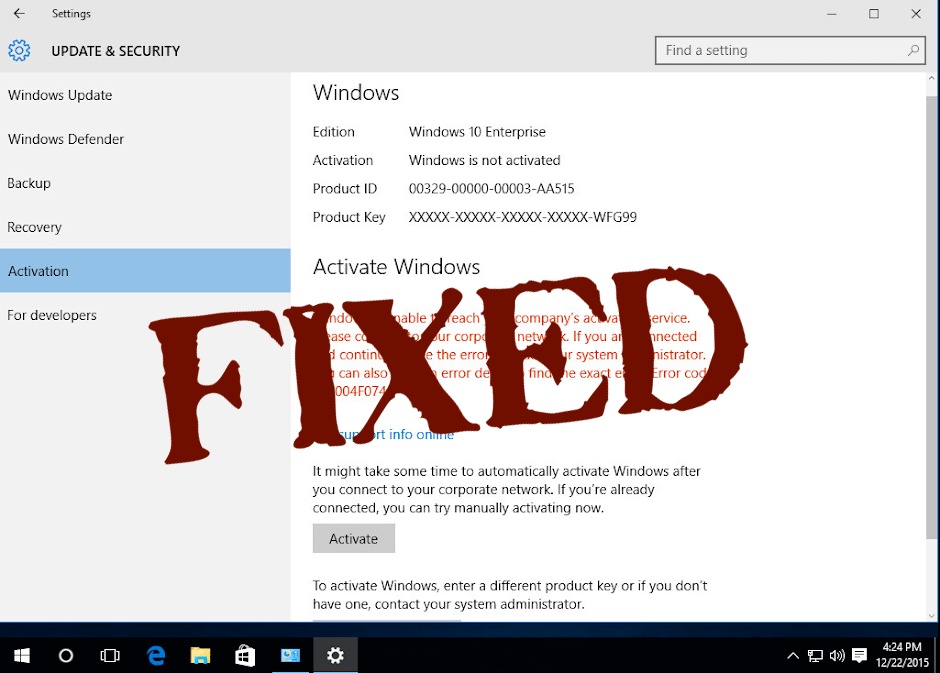
Czy komputer generuje kod błędu 0xC004F074? Czy nie możesz aktywować systemu operacyjnego Windows z powodu kodu błędu 0xC004F074?
Jeśli TAK, to jesteś we właściwym miejscu, tutaj na tym blogu omówimy, dlaczego pojawia się kod błędu 0xC004F074 i jak naprawić kod błędu 0xC004F074 bez dzwonienia do profesjonalisty ani wydawania ani grosza.
Ten kod błędu może pojawić się w systemie Windows 10, 8.1 i 7, więc się nie myl. Jeśli pojawia się ten błąd, oznacza to, że nie można było skontaktować się z usługą zarządzania kluczami (KMS) podczas procedury aktywacji. Ten błąd może również pojawić się, gdy użytkownik próbuje uaktualnić System Windows 7 lub 8 do Windows 10.
Za każdym razem, gdy użytkownik próbuje zaktualizować system operacyjny lub aktywować go, wtedy ten błąd wyświetla następujący komunikat:
System Windows nie może uzyskać dostępu do usługi aktywacji Twojej firmy. Połącz się z siecią korporacyjną. Jeśli jesteś podłączony i nadal widzisz błąd, skontaktuj się z administratorem systemu. Możesz również kliknąć szczegóły błędu, aby znaleźć dokładny błąd. Kod błędu: 0xC004F074
Czasami kod błędu 0xC004F074 może również pojawić się, gdy pobierzesz nieuwierzytelnioną aktualizację systemu Windows ze stron pirackich. Dlatego zaleca się pobieranie i instalowanie aktualizacji tylko z autoryzowanej witryny Microsoft.
Jeśli Twój system zawiera aktywowaną przez KMS wersję Windows 8.1, Windows 8 lub System Windows 7 i próbujesz uaktualnić do systemu Windows 10, możesz otrzymać ten typ błędu.
Teraz dochodząc do sedna, zacznijmy stosować różne metody rozwiązywania błąd 0xC004F074, zaleca się stosowanie ich bardzo ostrożnie.
Jak rozwiązać kod błędu 0xc004f074 w systemie Windows 10, 8 7
Rozwiązanie 1: Odinstaluj klucz instalacyjny KMS
To rozwiązanie jest ważne tylko wtedy, gdy masz już klucz aktywacyjny lub klucz KMSpico. Najpierw musisz odinstalować istniejący klucz, a następnie zastosować nowy.
Ale zanim to zrobisz, otwórz wiersz polecenia z uprawnieniami administratora i uruchom poniższe polecenie, wpisz dane polecenie i naciśnij Wchodzić klucz do uruchomienia.
slmgr.vbs / dlv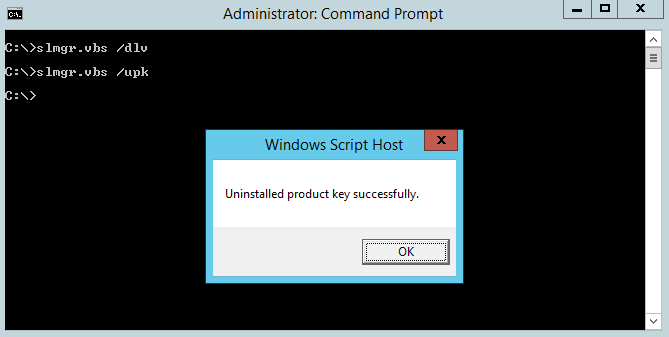
- To polecenie wyświetli podany poniżej opis, zanotuj do wykorzystania w przyszłości.
Opis: System operacyjny Windows (R), kanał VOLUME_KMS_WS12_R2
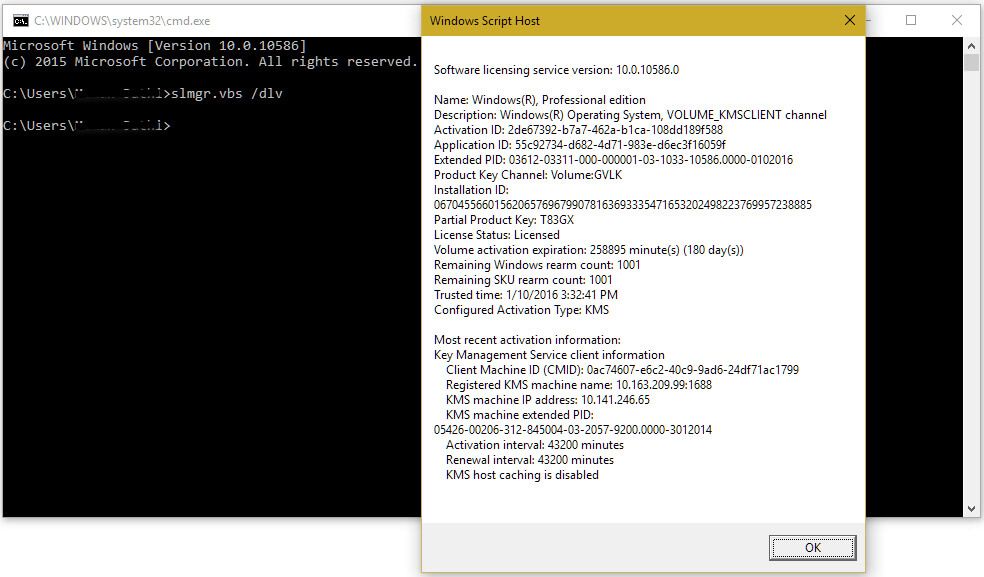
- Teraz musimy uruchomić podane poniżej polecenie, aby odinstalować istniejący klucz KMS:
slmgr.vbs / upk
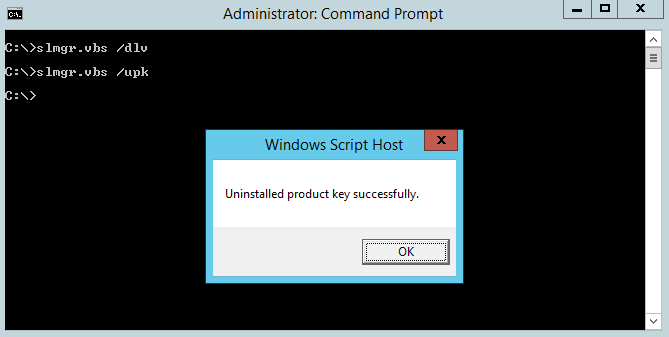
- Po usunięciu starego klucza zastosuj następujące polecenie:
slmgr.vbs / ipk
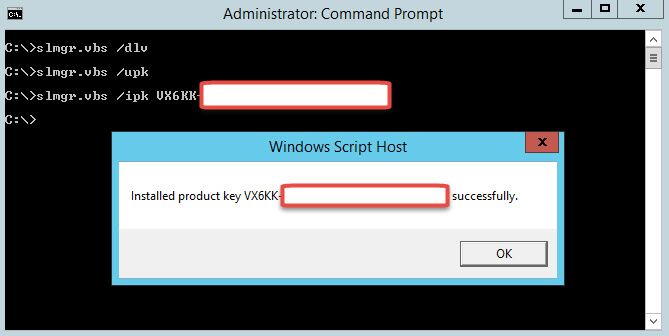
Uwaga: Zamiast <NewKMSProductKey> wprowadź nowy klucz produktu KMS.
Następnie przejdź do Ustawienia komputera> Aktualizacja i zabezpieczenia> Aktywacja.
Zobaczysz, że twój system Windows 10 jest aktywowany.
Rozwiązanie 2: Zaktualizuj host KMS 9 (Windows Server 2003)
Jeśli używasz starszej wersji systemu Windows Server, musisz ją zaktualizować, aby naprawić lub zainstalować KMS na komputerze.
Aktualizacja jest dostępna pod adresem https://support.microsoft.com/en-us/kb/968912
Upewnij się, że aktualizacja jest tylko dla Windows Server 2013 Dodatek Service Pack 1 i nowsze wersje Windows Server 2003.
Rozwiązanie 3: Zaktualizuj datę i godzinę swojego systemu
Nieprawidłowa data i godzina w systemie mogą odzwierciedlać hosta i klienta usługi KMS, a zatem mogą zostać uruchomione kod błędu 0Xc004F074. To rozwiązanie jest bardzo proste, przejdź do ustawień godziny i daty, aby sprawdzić, czy godzina i data są zaktualizowane.
LUB możesz także ponownie zsynchronizować czas na kliencie, aby to zrobić, musisz uruchomić poniższe polecenia za pomocą wiersza polecenia.
Otwórz wiersz polecenia z uprawnieniami administratora.
Wpisz dane polecenie i naciśnij klawisz Enter, aby je uruchomić,
w32tm / resync
Rozwiązanie 4: Uruchom narzędzie do rozwiązywania problemów z aktualizacją i aktywacją
W tym rozwiązaniu spróbujemy uruchomić narzędzia do rozwiązywania problemów z aktualizacją i aktywacją, a następnie spróbujemy zaktualizować system.
Aby to zrobić, wykonaj poniższe kroki:
Idź do Ustawienia> Aktualizacja Bezpieczeństwo> Narzędzie do rozwiązywania problemów> wybierz Windows Update i uruchom narzędzie do rozwiązywania problemów.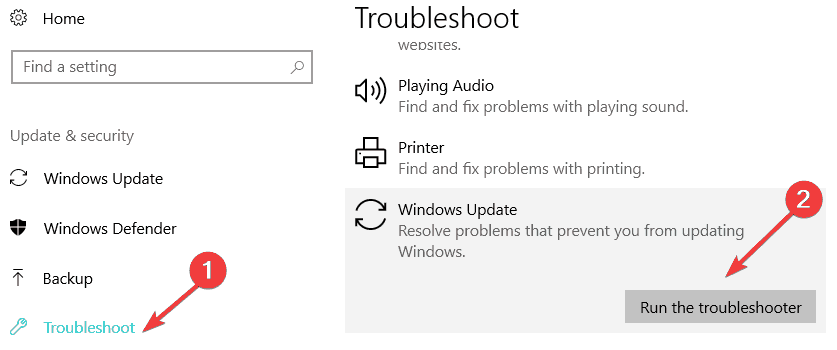
Po uruchomieniu narzędzia do rozwiązywania problemów nadal pojawia się komunikat o błędzie i nie można zaktualizować systemu Windows. Następnie przejdź do Ustawienia> Aktualizacja Bezpieczeństwo> Aktywacja> Narzędzie do rozwiązywania problemów.
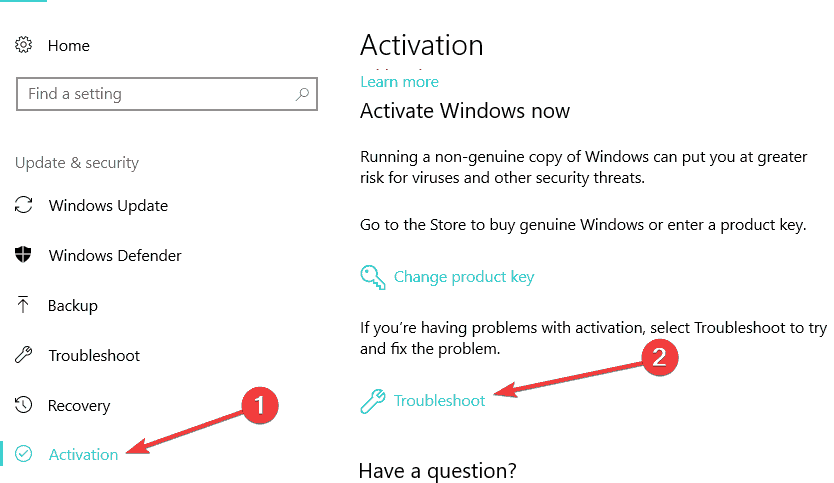 To narzędzie zajmie kilka minut, aby zakończyć proces rozwiązywania problemów. Po zakończeniu tego uruchom ponownie komputer i spróbuj ponownie zaktualizować system. Pomoże ci to się pozbyć Kod błędu aktywacji w systemie Windows.
To narzędzie zajmie kilka minut, aby zakończyć proces rozwiązywania problemów. Po zakończeniu tego uruchom ponownie komputer i spróbuj ponownie zaktualizować system. Pomoże ci to się pozbyć Kod błędu aktywacji w systemie Windows.
Rozwiązanie 5: Uruchom polecenie Slui 3
- Naciśnij jednocześnie klawisz Windows i klawisz R, aby otworzyć okno uruchamiania.
- W oknie uruchamiania wpisz „slui 3”I naciśnij klawisz Enter.
- Zanotuj klucz produktu systemowego, który pokazuje klucz produktu systemu operacyjnego.
- Ponownie kliknij lub dotknij „Aktywuj”. Uruchom ponownie Windows 8 lub Windows 10 system.
- W końcu spróbuj ponownie zaktualizować system.
Rozwiązanie 6: Uruchom skanowanie SFC
- Najpierw musisz otworzyć wiersz polecenia z uprawnieniami administratora. Aby to zrobić, kliknij menu Start i wpisz cmd, a następnie wybierz wiersz polecenia (Admin).

- Jeśli pojawi się okno UAC, kliknij «tak» przycisk, aby potwierdzić.
- Teraz w oknie wiersza polecenia musisz wpisać i uruchomić poniższe polecenie.
sfc / scannow
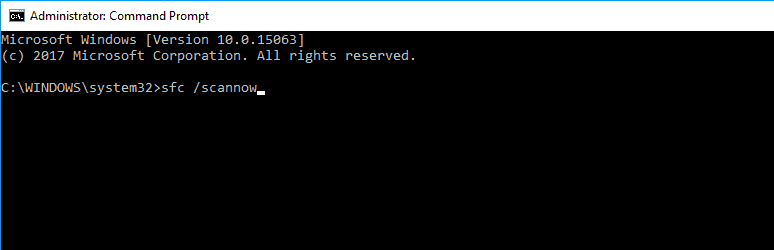
Po zakończeniu skanowania spróbuj sprawdzić, czy nadal pojawia się komunikat o błędzie.
Automatyczne rozwiązanie, aby naprawić kod błędu 0xc004f074 w systemie Windows 10, 8 7
Czasami z powodu niektórych wewnętrznych błędów komputera i problemów system nie może zaktualizować / zaktualizować i wyrzucić komunikatów o błędach.
Aby pozbyć się wszystkich wewnętrznych problemów, których nie można naprawić ręcznie, spróbuj uruchomić Narzędzie do naprawy komputera.
To narzędzie pomoże Ci pozbyć się wszystkich problemów pojawiających się w twoim systemie bez robienia czegokolwiek ręcznie. Po prostu Ściągnij, zainstalować i biegać to narzędzie w systemie i automatycznie naprawi wszystkie problemy, takie jak Błędy DLL, problemy ze sterownikami, błędy plików systemowych i więcej.
Dlatego zaleca się wypróbowanie tego narzędzia raz, aby system był wolny od błędów, a po ponownej próbie uaktualnienia systemu.
Pobierz narzędzie do naprawy komputera Reimage, aby naprawić różne błędy i problemy
Wniosek
Mam nadzieję, że ten artykuł pomógł ci naprawić kod błędu 0xc004f074 w Windows 10, 8 7. Wykonaj ostrożnie powyższe metody, aby uzyskać bezbłędny system Windows do pracy.
Jeśli masz pytania lub sugestie dotyczące tego artykułu, możesz podzielić się swoimi zapytaniami w wymienionej poniżej sekcji komentarzy.

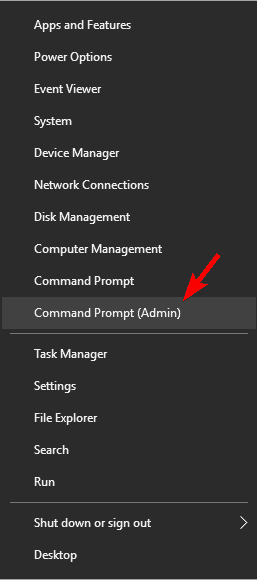


![[NAPRAWIONO] Kod błędu 0x80070035 Nie znaleziono ścieżki sieciowej w systemie Windows 10](https://pogotowie-komputerowe.org.pl/wp-content/cache/thumb/e2/38103612b7b83e2_150x95.png)
![[ROZWIĄZANE] Jak naprawić błąd Nie znaleziono punktu wejścia w systemie Windows 10](https://pogotowie-komputerowe.org.pl/wp-content/cache/thumb/37/841bde971891b37_150x95.png)
